ポートベースVLAN
ここでは、物理ポートを論理的にグループ分けする「ポートベースのVLAN」を実際に設定してみます。
VLANを作成するコマンド
CREATE VLAN=vlanname VID=2..4094
vlanname: VLAN名(1~15文字。英数字とアンダースコア(_)、ハイフンを使用可能。ただし、先頭は数字以外。大文字小文字を区別しない)
<パラメータ>
VLAN: VLAN名。この名前はコマンドでの指定を簡単にするためのもので、スイッチの外に送られることはない。
VID: VLAN ID。タグ付きポートでは、この値を元にVLANを識別する。ポートVLANの場合は単なる識別子として使われる。1はVLAN defaultに割り当て済み。
VLANを消去するコマンド
DESTROY VLAN={vlanname|2..4094|ALL}
vlanname: VLAN名(1~15文字。英数字とアンダースコア(_)、ハイフンを使用可能。ただし、先頭は数字以外。大文字小文字を区別しない)
●VLANにポートを追加するコマンド
ADD VLAN={vlanname|1..4094} PORT={port-list|ALL} [FRAME={TAGGED|UNTAGGED}]
vlanname: VLAN名(1~15文字。英数字とアンダースコア(_)、ハイフンを使用可能。ただし、先頭は数字以外。大文字小文字を区別しない)
port-list: スイッチポート番号(1~。ハイフン、カンマを使った複数指定も可能)
それでは、下図のようにスイッチを設定していきます。
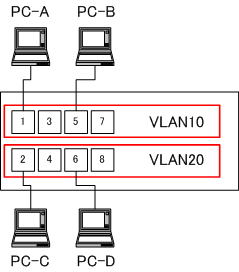
ポートにVLANを割り当てるには、
- VLANを作成する
- ポートをVLANに所属させる
まずは、VLANを作成し、作成したVLANにポートを所属させるように設定していきます。
それでは、「VLAN10」「VLAN20」を作成します。
VLANを作成する
Manager > create vlan=vlan10 vid=10
Info (189003): Operation successful.
Manager > create vlan=vlan20 vid=20
Info (189003): Operation successful.次に、
ポート=1,3,5,7をVLAN10に
ポート=2,4,6,8をVLAN20に
に所属させます。
ポートをVLANに所属させる
Manager > add vlan=vlan10 port=1
Manager > add vlan=vlan10 port=3
Manager > add vlan=vlan10 port=5
Manager > add vlan=vlan10 port=7
Manager > add vlan=vlan20 port=2
Manager > add vlan=vlan20 port=4
Manager > add vlan=vlan20 port=6
Manager > add vlan=vlan20 port=8これで、 ポート=1,3,5,7がVLAN10に、ポート=2,4,6,8をVLAN20に所属します。この設定を見て、面倒だと感じたと思います。一般的にVLAN機能を持ったスイッチは、ポートが24ポート以上備えるものが一般的です。
ポートを一つずつVLANに所属させるとなると、1台だけならまだましですが、複数のスイッチにVLANの設定をするとなると嫌気がさしてきます。
ご心配なく、大丈夫です。一度に複数のポートをVLANに所属させることができます。
一度に複数のポートをまとめてVLANに所属させる
Manager > add vlan=vlan10 port=1,3,5,7
Info (189003): Operation successful.
Manager > add vlan=vlan20 port=2,4,6,8
Info (189003): Operation successful.これで、VLAN10に所属する端末は、VLAN10に所属する端末とだけ、VLAN20に所属する端末は、VLAN20に所属する端末とだけ通信可能になります。「PC-Aは、PC-B」、「PC-Cは、PC-D」と通信できます。
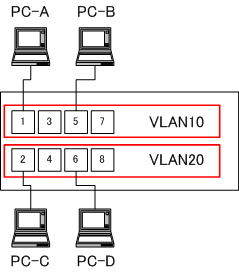
試しに、PC-AからPC-C、PC-DにPingをしてみます。通信できないことがわかります。
VLAN10の端末からVLAN20の端末へのPing結果
※端末は、Ciscoルータを使用しています。
Router#ping 192.168.1.20
Type escape sequence to abort.
Sending 5, 100-byte ICMP Echos to 192.168.1.20, timeout is 2 seconds:
.....
Success rate is 0 percent (0/5)Pingはもちろん失敗します。
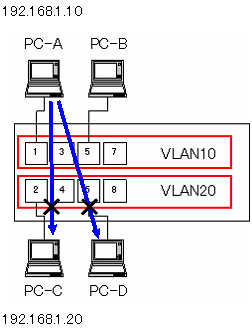
ここで、端末と使用するのは、デスクトップパソコンやノートパソコンでなくてもかまいません。ルータを端末として利用すると便利です。パソコンに比べ起動時間も早いし、場所をとらないので、かさばりません。
管理人の実機演習環境では、端末として、古いノートパソコンやルータを使用しています。ネットワークの実機演習は、とにかく台数がたくさん必要です。場所をとらないノートパソコンやルータがたくさんあると便利です。
